win10不锁屏不休眠怎么设置 win10系统怎么设置不锁屏和休眠
更新时间:2023-08-22 14:33:31作者:xinxin
相信很多用户在日常运行win10电脑的时候,也都有遇到过离开电脑一段时间之后系统默认进入锁屏休眠模式的情况,这导致用户想要重新操作win10系统时需要唤醒休眠登录,非常的麻烦,对此win10不锁屏不休眠怎么设置呢?在本文中小编就来教大家win10系统怎么设置不锁屏和休眠,一起来看看吧。
推荐下载:win10正版旗舰版
具体方法:
1、右击桌面点击菜单【显示设置】选项。
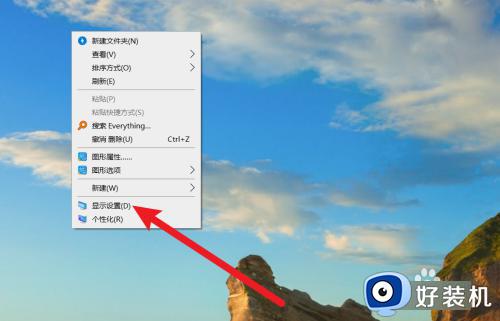
2、点击左侧【电源和睡眠】选项。
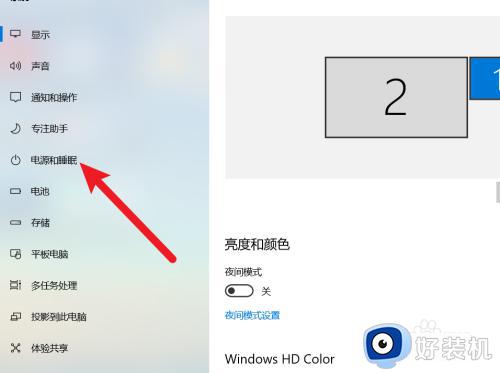
3、将屏幕和睡眠设置为从不。
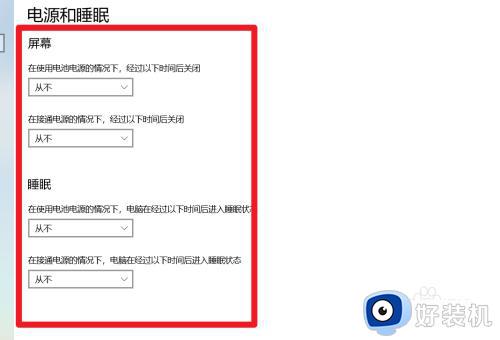
上述就是小编告诉大家的win10系统怎么设置不锁屏和休眠的全部内容了,如果有不了解的用户就可以按照小编的方法来进行操作了,相信是可以帮助到一些新用户的。
win10不锁屏不休眠怎么设置 win10系统怎么设置不锁屏和休眠相关教程
- win10电脑关闭自动锁屏还是会锁屏怎么办 win10设置不休眠还锁屏的解决方法
- win10系统屏幕休眠设置方法 wn10屏幕休眠怎么设置
- win10屏幕不休眠怎么设置 win10如何设置屏幕不休眠
- win10如何设置电脑屏幕一直亮不休眠 win10设置电脑屏幕长亮的方法
- win10电脑怎么设置永不休眠 win10如何设置电脑屏幕常亮不休眠
- 怎么关闭win10锁屏背景 win10关闭锁屏屏保设置方法
- win10黑屏快捷键休眠是什么 win10电脑休眠快捷键怎么设置
- win10怎么设置休眠不断网 win10设置休眠不断网方法
- 如何让win10笔记本合上屏幕不休眠 win10怎么让笔记本电脑合上后不休眠
- w10不进入休眠设置方法 w10系统怎么设置不休眠
- win10拼音打字没有预选框怎么办 win10微软拼音打字没有选字框修复方法
- win10你的电脑不能投影到其他屏幕怎么回事 win10电脑提示你的电脑不能投影到其他屏幕如何处理
- win10任务栏没反应怎么办 win10任务栏无响应如何修复
- win10频繁断网重启才能连上怎么回事?win10老是断网需重启如何解决
- win10批量卸载字体的步骤 win10如何批量卸载字体
- win10配置在哪里看 win10配置怎么看
win10教程推荐
- 1 win10亮度调节失效怎么办 win10亮度调节没有反应处理方法
- 2 win10屏幕分辨率被锁定了怎么解除 win10电脑屏幕分辨率被锁定解决方法
- 3 win10怎么看电脑配置和型号 电脑windows10在哪里看配置
- 4 win10内存16g可用8g怎么办 win10内存16g显示只有8g可用完美解决方法
- 5 win10的ipv4怎么设置地址 win10如何设置ipv4地址
- 6 苹果电脑双系统win10启动不了怎么办 苹果双系统进不去win10系统处理方法
- 7 win10更换系统盘如何设置 win10电脑怎么更换系统盘
- 8 win10输入法没了语言栏也消失了怎么回事 win10输入法语言栏不见了如何解决
- 9 win10资源管理器卡死无响应怎么办 win10资源管理器未响应死机处理方法
- 10 win10没有自带游戏怎么办 win10系统自带游戏隐藏了的解决办法
